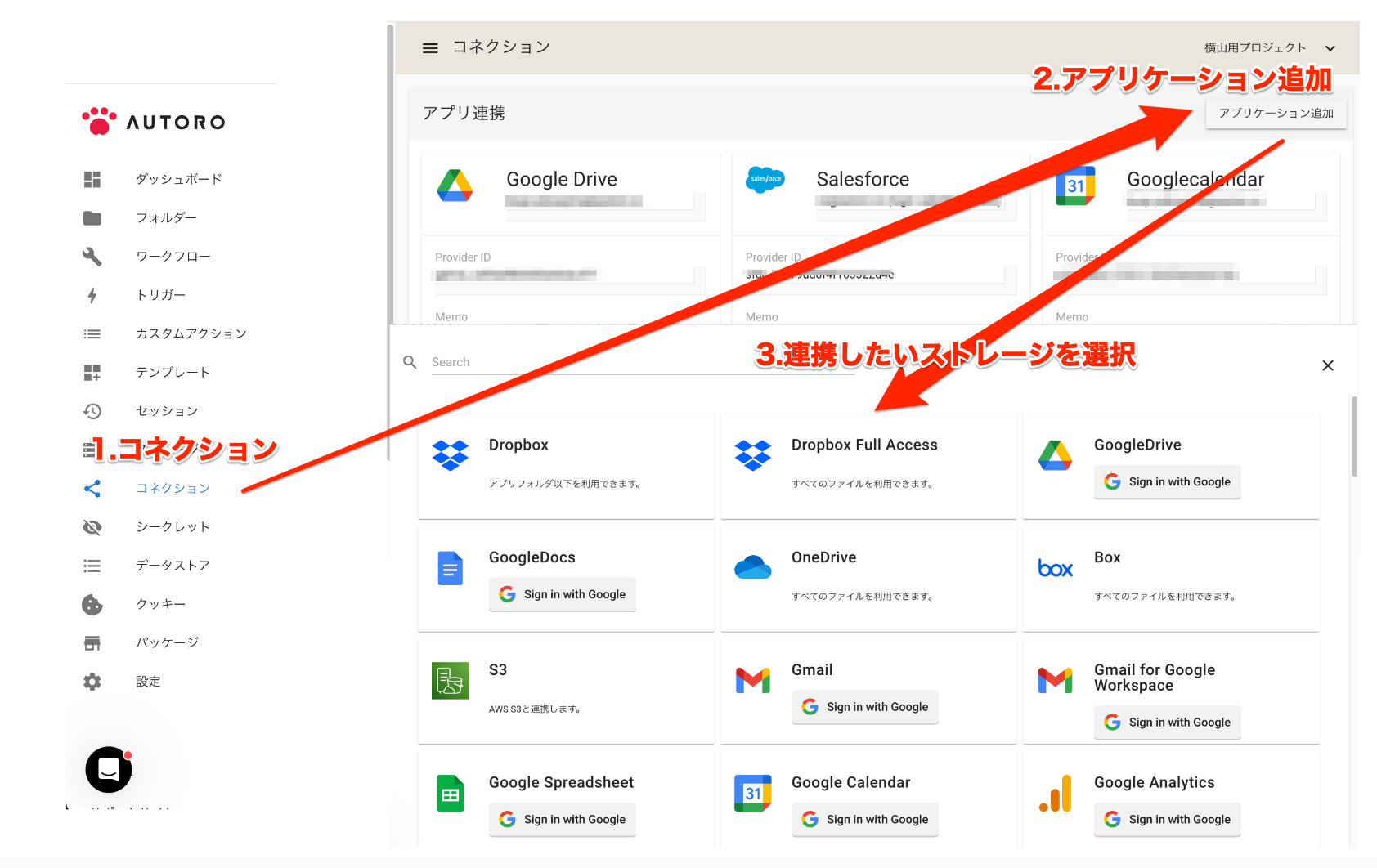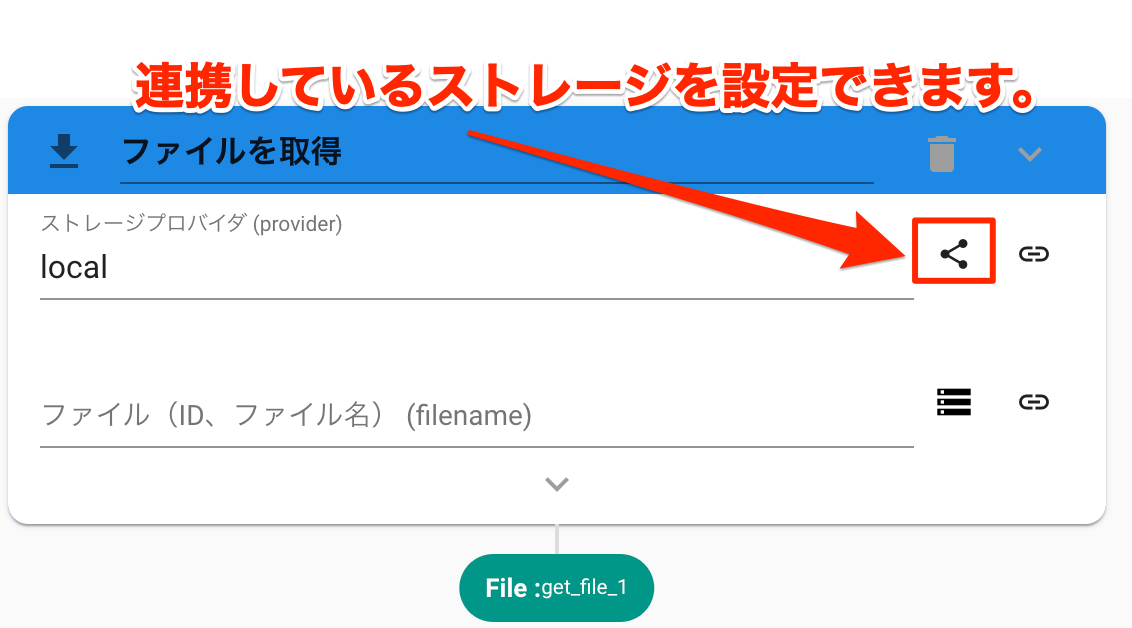オンラインストレージと連携
516 views
この記事では、オンラインストレージと連携する方法を紹介します。
AUTOROと連携することで、ワークフロー内でファイルの取得や保存を行えるようになります。
コネクションについての詳細はこちらをご参照ください。
【できるようになること】
- コネクションの登録
- 連携したコネクションを使用する
コネクションを登録する
連携したコネクションを使用する
| アクション名 | 使用するケース | 使用例 |
|---|---|---|
| SaveFile(ファイルを保存) | ファイルをクラウドストレージに保存する | Web上からファイルをダウンロードして外部ストレージに保存する |
| GetFile(ファイルを取得) | ファイルをクラウドストレージから取得する | Excelファイルを取得・編集し、変更を保存する |
| ListItems(アイテム一覧を取得) | クラウドストレージにあるフォルダ内のファイルパスを取得する | フォルダ/ディレクトリ内のファイル一覧を取得する |
| MoveItem(保存フォルダを変更する) | クラウドストレージにあるファイルを移動する | ファイルの保存フォルダを変更する |
連携できるオンラインストレージ一覧
2024年7月時点で連携できるストレージは以下の通りです。
| ストレージ | 連携方法詳細 |
|---|---|
| GoogleDrive | https://docs.autoro.io/connections/google-drive.html |
| DropBox | https://docs.autoro.io/connections/dropbox.html |
| OneDrive(SharePoint)※ | https://docs.autoro.io/connections/onedrive.html |
| BOX | https://docs.autoro.io/connections/box.html |
| AWS S3 | https://docs.autoro.io/connections/s3 |
| Google Cloud Storage | https://docs.autoro.io/connections/google-cloud-storage.html |
※SharePointは、OneDriveのコネクションで連携できます。
<GoogleSpreadsheet>スプレッドシート/スプシ<Googleworkspace>GoogleWorkspace/グーグルワークスペース<Excel>エクセル<ストレージ>クラウドストレージ<エクスプローラー>ファイル
このページは役に立ちましたか?
サイトを見て解決しない場合はAUTOROにログインし、チャットよりお問い合わせください。